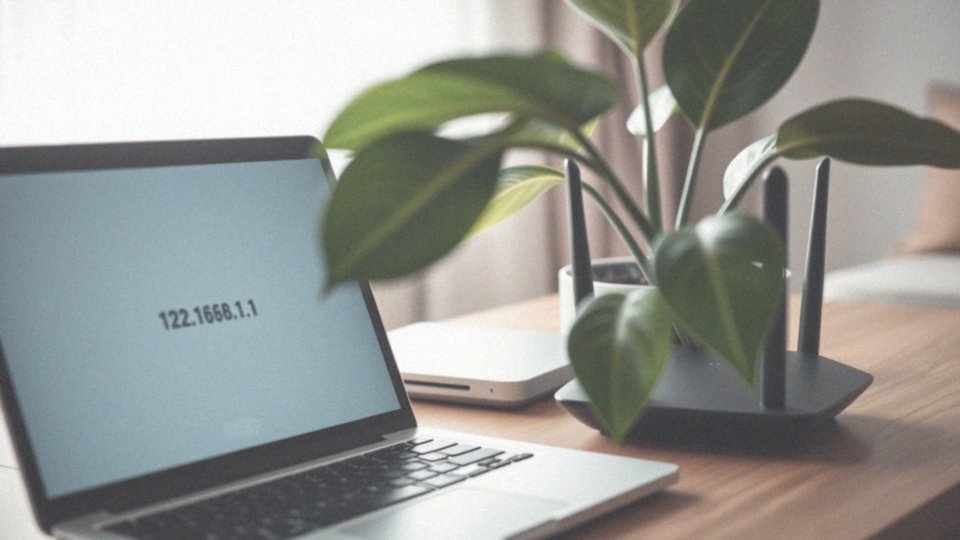Spis treści
Jakie są pierwsze kroki po pierwszorazowym skonfigurowaniu sieci?
Po skonfigurowaniu domowej sieci bezprzewodowej niezwykle istotne jest, aby zadbać o jej bezpieczeństwo oraz chronić router. Rozpocznij od zmiany domyślnego hasła, które często bywa łatwe do odgadnięcia, co znacząco zwiększa ryzyko niepożądanych ataków. Stwórz mocne hasło, składające się z co najmniej 12 znaków, uwzględniając litery, cyfry oraz znaki specjalne – to skutecznie zwiększy poziom ochrony.
Kolejnym krokiem jest dostosowanie ustawień zabezpieczeń na routerze. Wyłącz funkcje, takie jak WPS (Wi-Fi Protected Setup), które mogą stwarzać luki w ochronie. Taki zabieg pozwoli na lepszą kontrolę dostępu do Twojej sieci. Zmień także domyślną nazwę SSID na coś unikalnego, co sprawi, że identyfikacja Twojego routera stanie się trudniejsza.
Nie zapomnij również o monitorowaniu urządzeń podłączonych do sieci. Regularnie sprawdzaj, które urządzenia mają dostęp, aby móc szybko zidentyfikować ewentualne nieautoryzowane połączenia. Jeśli zauważysz coś podejrzanego, bez wahania usuń takie urządzenie z sieci.
Warto także regularnie aktualizować oprogramowanie routera, aby zapewnić sobie dostęp do najnowszych poprawek zabezpieczeń. Kluczowe działania po skonfigurowaniu bezprzewodowej sieci domowej to:
- wybór silnego hasła,
- dostosowanie ustawień zabezpieczeń,
- bieżące monitorowanie aktywności w sieci.
Wszystkie te kroki przyczyniają się do skutecznego zabezpieczenia Twojego routera i ochrony przed nieautoryzowanym dostępem.
Jak zalogować się do panelu administracyjnego routera?
Aby zalogować się do panelu administracyjnego swojego routera, uruchom przeglądarkę internetową na wybranym urządzeniu. W pasku adresu wpisz domyślny adres IP, który często wynosi:
- 192.168.0.1,
- 192.168.1.1.
Informacje na temat właściwego adresu możesz znaleźć w dokumentacji dostarczonej z urządzeniem lub na etykiecie umieszczonej na routerze. Po wprowadzeniu adresu, naciśnij klawisz „Enter”. Na ekranie pojawi się strona logowania – w zależności od modelu urządzenia, może być konieczne wprowadzenie loginu i hasła. Wiele routerów ma standardowo ustawione dane domyślne, takie jak:
- „admin” jako nazwa użytkownika,
- „password” jako hasło.
Jeśli nigdy nie zmieniałaś tych informacji, warto spróbować z tymi ustawieniami. Po skutecznym zalogowaniu, zyskasz dostęp do wszystkich opcji urządzenia. Będziesz mogła zmienić hasło do swojej sieci Wi-Fi i dostosować różnorodne ustawienia zabezpieczeń.
Jak znaleźć opcję zmiany hasła w ustawieniach routera?
Aby zmienić hasło w ustawieniach swojego routera, najpierw musisz zalogować się do panelu administracyjnego. Po zalogowaniu warto rozejrzeć się za sekcją poświęconą zabezpieczeniom sieci bezprzewodowej. Wiele modeli routerów prowadzi do zakładki zatytułowanej Wireless Security, gdzie znajdziesz możliwość modyfikacji hasła do Wi-Fi.
Dobrze jest starannie przeszukać menu ustawień, bo to może ujawnić dodatkowe opcje. Jeśli Twój router pozwala na zmianę nazwy SSID, warto to rozważyć – wprowadzenie nowej nazwy może wpłynąć na poprawę bezpieczeństwa sieci.
Zmiana hasła do Wi-Fi jest stosunkowo prosta: wystarczy znaleźć odpowiednie ustawienia w panelu, a intuicyjny interfejs powinien ułatwić zadanie. Jasna struktura ustawień znacznie upraszcza cały proces i sprawia, że nawigacja staje się przyjemnością.
Jakie informacje są potrzebne do zmiany hasła do routera?
Aby zaktualizować hasło do swojego routera, musisz zebrać kilka kluczowych informacji. Najważniejsze jest, abyś miał dostęp do panelu administracyjnego sprzętu. To oznacza, że znasz swoje dane logowania – login i hasło, które często można znaleźć na etykiecie urządzenia lub w dołączonej instrukcji obsługi. Równie istotny jest adres IP routera; najczęściej to:
- 192.168.0.1,
- 192.168.1.1.
Oprócz tego dobrze jest mieć pod ręką działającą przeglądarkę internetową. Jeśli jednak zapomniałeś hasła, być może konieczne będzie przywrócenie ustawień fabrycznych routera. Dlatego warto znać aktualne hasło przed podjęciem takich kroków. Gdy nie masz dostępu do hasła, zawsze możesz skorzystać z dokumentacji producenta, która często zawiera wskazówki dotyczące resetowania urządzenia. Bez tych podstawowych informacji zmiana hasła będzie bardzo trudna, a wręcz niemożliwa.
Jakie informacje powinno zawierać nowe hasło do routera?
Wybór nowego hasła do routera to kluczowy krok w dbaniu o bezpieczeństwo naszej sieci. Ważne jest, aby hasło miało:
- minimum 12 znaków,
- zawierało zarówno wielkie, jak i małe litery,
- cyfry,
- znaki specjalne.
Staraj się unikać oczywistych wyborów, takich jak słowa z słownika, daty urodzenia czy imiona, ponieważ te informacje łatwo mogą trafić w ręce hakerów. Warto korzystać z generatorów haseł, ponieważ pozwalają one stworzyć bardziej złożone i trudniejsze do odgadnięcia kombinacje. Każde urządzenie oraz konto winno mieć swoje własne hasło, co znacząco obniża ryzyko nieautoryzowanego dostępu. Dodatkowo, regularna zmiana haseł jest niezbędna w ramach ochrony przed cyberatakami. Używanie jednego i tego samego hasła przez dłuższy czas może zwiększać podatność na zagrożenia. Zastosowanie tych praktyk pomoże w zabezpieczeniu routera i uchroni nas przed cyberprzestępcami.
Jak zmienić hasło do routera Wi-Fi?
Aby zmienić hasło do swojego routera Wi-Fi, najpierw musisz zalogować się do panelu administracyjnego. Otwórz przeglądarkę internetową i wpisz adres IP swojego routera, który najczęściej to:
- 192.168.0.1,
- 192.168.1.1.
Gdy strona logowania się załaduje, wprowadź dane dostępowe. Zazwyczaj domyślny login to „admin”, a hasło to „password”. Po pomyślnym zalogowaniu, zlokalizuj sekcję odpowiedzialną za ustawienia zabezpieczeń sieci bezprzewodowej. Tam znajdziesz możliwość zmiany hasła do Wi-Fi. Upewnij się, że nowe hasło ma co najmniej 12 znaków, a także zawiera:
- małe litery,
- wielkie litery,
- cyfry,
- znaki specjalne.
Co znacząco podnosi jego bezpieczeństwo. Kiedy już wprowadzisz zmiany, zapisz je i pamiętaj, aby zrestartować router. Możesz to zrobić, odłączając go od zasilania na chwilę lub korzystając z opcji restartu dostępnej w panelu administracyjnym. Po restarcie nowe hasło stanie się aktywne, a każde urządzenie podłączone do sieci będzie musiało wprowadzić nowe dane do logowania, aby uzyskać dostęp do Internetu.
Jakie kroki są potrzebne do zmiany hasła do Wi-Fi?
Aby zmienić hasło do sieci Wi-Fi, warto postępować zgodnie z poniższymi krokami:
- zaloguj się do panelu administracyjnego swojego routera,
- zlokalizuj sekcję dotycząca zabezpieczeń, najczęściej oznaczoną jako „Wireless Security” lub podobnie,
- wpisz nowe hasło w odpowiednie pole,
- zapewnij, aby nowe hasło było mocne – zaleca się, aby miało co najmniej 12 znaków i zawierało zarówno małe, jak i wielkie litery, cyfry oraz znaki specjalne,
- zapisz wprowadzone zmiany,
- zrestartuj router, wybierając przycisk „Restart” w panelu lub odłączając urządzenie od prądu,
- pamiętaj, że po zmianie hasła każde urządzenie łączące się z siecią będzie musiało być ponownie skonfigurowane, aby mogło uzyskać dostęp do internetu.
Jak silne hasło zwiększa bezpieczeństwo routera?
Silne hasło odgrywa fundamentalną rolę w ochronie routera. To właśnie ono zabezpiecza domową sieć bezprzewodową przed nieautoryzowanym dostępem oraz atakami hakerskimi. Odpowiednio skonstruowane hasło jest znacznie trudniejsze do złamania, nawet przy użyciu technik takich jak brute-force, co znacznie obniża ryzyko dostania się do sieci przez osoby trzecie.
Zdecydowanie warto, aby hasło miało co najmniej 12 znaków, a jego skład powinien obejmować:
- małe litery,
- wielkie litery,
- cyfry,
- znaki specjalne.
Niemniej jednak, samo stworzenie takiego hasła to dopiero początek. Równie istotne jest skonfigurowanie zapory sieciowej, która dodatkowo wytrzyma potencjalne zagrożenia. Systematyczne aktualizacje oprogramowania routera wprowadzają nowe zabezpieczenia, co z pewnością poprawia poziom ochrony. Nie można również zapominać o monitorowaniu podłączonych urządzeń. Wczesne wykrycie nieautoryzowanych połączeń daje szansę na natychmiastową reakcję.
Dlatego inwestycja w silne hasło oraz dodatkowe środki ochrony to kluczowe elementy w dbałości o cyberbezpieczeństwo w domowej sieci. Przestrzeganie tych zasad pozwala cieszyć się stabilnym i bezpiecznym dostępem do Internetu.
Jakie są zalety zmiany hasła do Wi-Fi?
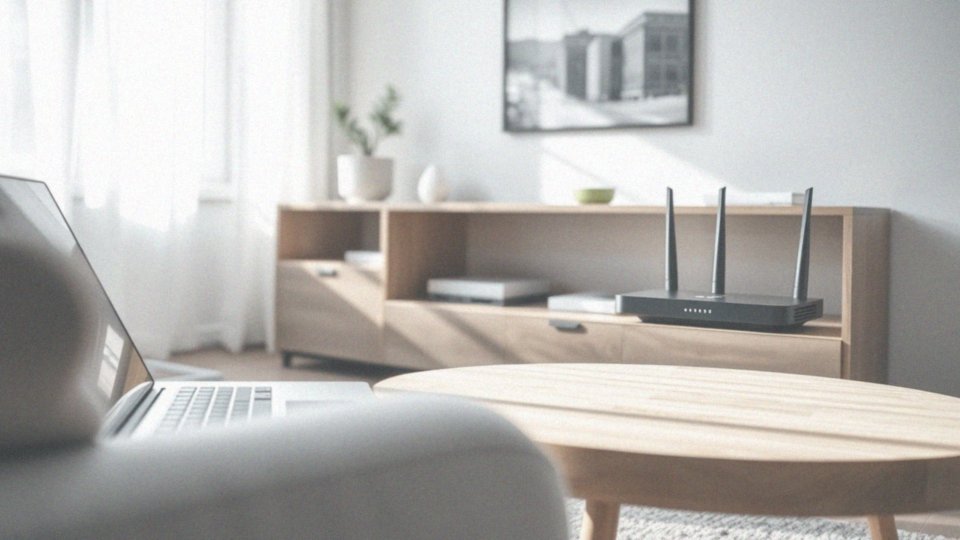
Zmienianie hasła do Wi-Fi przynosi wiele ważnych korzyści, w tym przede wszystkim zwiększa bezpieczeństwo naszej prywatnej sieci bezprzewodowej. W dobie rosnących zagrożeń w cyberprzestrzeni to aspekt, któremu powinniśmy poświęcić szczególną uwagę. Regularna aktualizacja hasła znacząco redukuje ryzyko nieautoryzowanego dostępu, a także ochrania nas przed atakami hakerskimi.
Gdy zauważymy nieuprawnioną obecność w sieci, konsekwencje mogą być naprawdę poważne, takie jak:
- kradzież naszych danych,
- nielegalne wykorzystanie łącza internetowego.
Proste hasła, takie jak „12345678” czy „hasło”, są łatwe do zgadnięcia i sprawiają, że stajemy się łatwym celem dla cyberprzestępców. Dlatego warto stworzyć silne, unikalne hasła, które powinny mieć przynajmniej 12 znaków. W ten sposób znacznie poprawiamy bezpieczeństwo naszych internetowych połączeń.
Rekomenduje się również, aby hasła były zmieniane regularnie, co kilka miesięcy — to jedno z podstawowych zaleceń dotyczących ochrony w sieci. Troska o naszą sieć nie tylko zwiększa komfort korzystania z Internetu, ale także skutecznie zabezpiecza nasze osobiste dane przed niepożądanym dostępem. Co więcej, zmiana hasła może uchronić nas przed problemami związanymi z nieautoryzowanymi urządzeniami podłączonymi do sieci. Takie urządzenia mogą spowalniać nasz internet i negatywnie wpływać na działanie innych sprzętów. Dlatego warto podjąć kroki, które wzmocnią nasze zabezpieczenia. Taka decyzja przyniesie długofalowe korzyści.
Jakie są konsekwencje niezmieniania domyślnego hasła routera?

Nie zmieniając domyślnego hasła routera, narażamy bezpieczeństwo naszej domowej sieci na poważne ryzyko. Wiele z tych standardowych haseł jest łatwych do odgadnięcia lub powszechnie znanych, co otwiera drzwi do nieautoryzowanego dostępu do naszego internetu.
Taka sytuacja może prowadzić do poważnych konsekwencji, takich jak:
- utraty osobistych danych,
- stawania się ofiarą złośliwego oprogramowania,
- nielegalnego wykorzystania naszego łącza.
Osoby, które nie dbają o zmianę hasła, są bardziej podatne na ataki hakerskie, które mogą skutkować kradzieżą poufnych informacji lub przejęciem kontroli nad urządzeniami w sieci. Po uzyskaniu dostępu do routera, hakerzy mogą wprowadzać zmiany w ustawieniach, na przykład zmieniając serwery DNS lub instalując oprogramowanie szpiegowskie, co narusza naszą prywatność.
Dodatkowo, pozostawienie domyślnego hasła zwiększa ryzyko, że inne urządzenia, takie jak smartfony czy komputery, także staną się celem ataków. Dlatego to, jak zabezpieczona jest nasza domowa sieć Wi-Fi oraz podłączone do niej urządzenia, w dużej mierze zależy od naszych własnych działań.
Regularna zmiana hasła na silniejsze to krok, który znacząco zwiększa bezpieczeństwo całej sieci.
Jakie ustawienia należy skonfigurować, aby zapewnić bezpieczeństwo sieci?
Aby zwiększyć bezpieczeństwo naszej sieci, warto zwrócić uwagę na kilka podstawowych ustawień. Pierwszym istotnym krokiem jest stworzenie mocnego hasła do Wi-Fi; powinno składać się z co najmniej 12 znaków i łączyć litery, cyfry oraz znaki specjalne. Kolejnym ważnym zadaniem jest włączenie odpowiedniego szyfrowania, a protokoły WPA2-PSK lub WPA3 są najlepszym wyborem ze względu na swoją odporność na ataki.
- Regularne aktualizowanie oprogramowania routera,
- uruchomienie zapory sieciowej,
- wyłączenie zdalnego zarządzania routerem,
- zmiana domyślnych danych logowania do panelu administracyjnego,
- rozważenie korzystania z wirtualnej sieci prywatnej (VPN),
- zmiana domyślnej nazwy sieci Wi-Fi (SSID).
W skrócie, aby skutecznie chronić swoją sieć bezprzewodową, należy zadbać o silne hasło, szyfrowanie WPA2-PSK lub WPA3, aktywizację zapory sieciowej, regularne aktualizacje oprogramowania, dezaktywację zdalnego dostępu, zmianę domyślnych loginów oraz rozważenie użycia VPN.
Jak zresetować router po zmianie hasła?
Aby zresetować router po zmianie hasła, najpierw upewnij się, że nowe hasło jest zapamiętane i działa. Możliwości są dwie:
- odłączenie urządzenia od zasilania na około 10-15 sekund, a następnie ponowne podłączenie,
- skorzystanie z przycisku resetującego znajdującego się na obudowie routera. Wystarczy przytrzymać go przez kilka sekund.
Ta czynność zazwyczaj przywraca domyślne ustawienia, w tym hasło, w razie potrzeby. Dodatkowo, warto zwrócić uwagę na opcję restartu w panelu administracyjnym. Tam także możesz przeprowadzić restart urządzenia. Pamiętaj, że po restarcie każde urządzenie próbujące połączyć się z siecią będzie musiało wpisać nowe hasło, aby uzyskać dostęp do Internetu.
Co zrobić, jeśli zapomniano hasła do routera?

Jeśli zapomniałeś hasła do swojego routera, pierwszym krokiem powinno być zresetowanie urządzenia do ustawień fabrycznych. Wiele modeli ma specjalny przycisk reset, zazwyczaj umieszczony na obudowie. Przytrzymanie go przez kilka sekund spowoduje przywrócenie domyślnych ustawień, co obejmuje również ustawione hasło. Po restarcie routera będziesz musiał ponownie skonfigurować swoją sieć, co wiąże się z utratą wcześniejszych ustawień.
Aby zresetować router, wykonaj następujące kroki:
- Wyłącz urządzenie, odłączając je od zasilania,
- Zlokalizuj przycisk reset, który najczęściej znajduje się z tyłu lub na dole urządzenia,
- Naciśnij go i przytrzymaj przez około 10-15 sekund,
- Po tym ponownie podłącz router do zasilania.
Gdy już zresetujesz router, możesz zalogować się do panelu administracyjnego. W tym celu wystarczy wpisać w przeglądarkę domyślny adres IP, który zazwyczaj wynosi 192.168.0.1 lub 192.168.1.1. Typowe dane logowania to „admin” oraz „password”, ale szczegóły te znajdziesz także w instrukcji obsługi urządzenia. Kiedy zalogujesz się, możesz ustawić nowe hasło oraz skonfigurować inne istotne opcje zabezpieczeń.